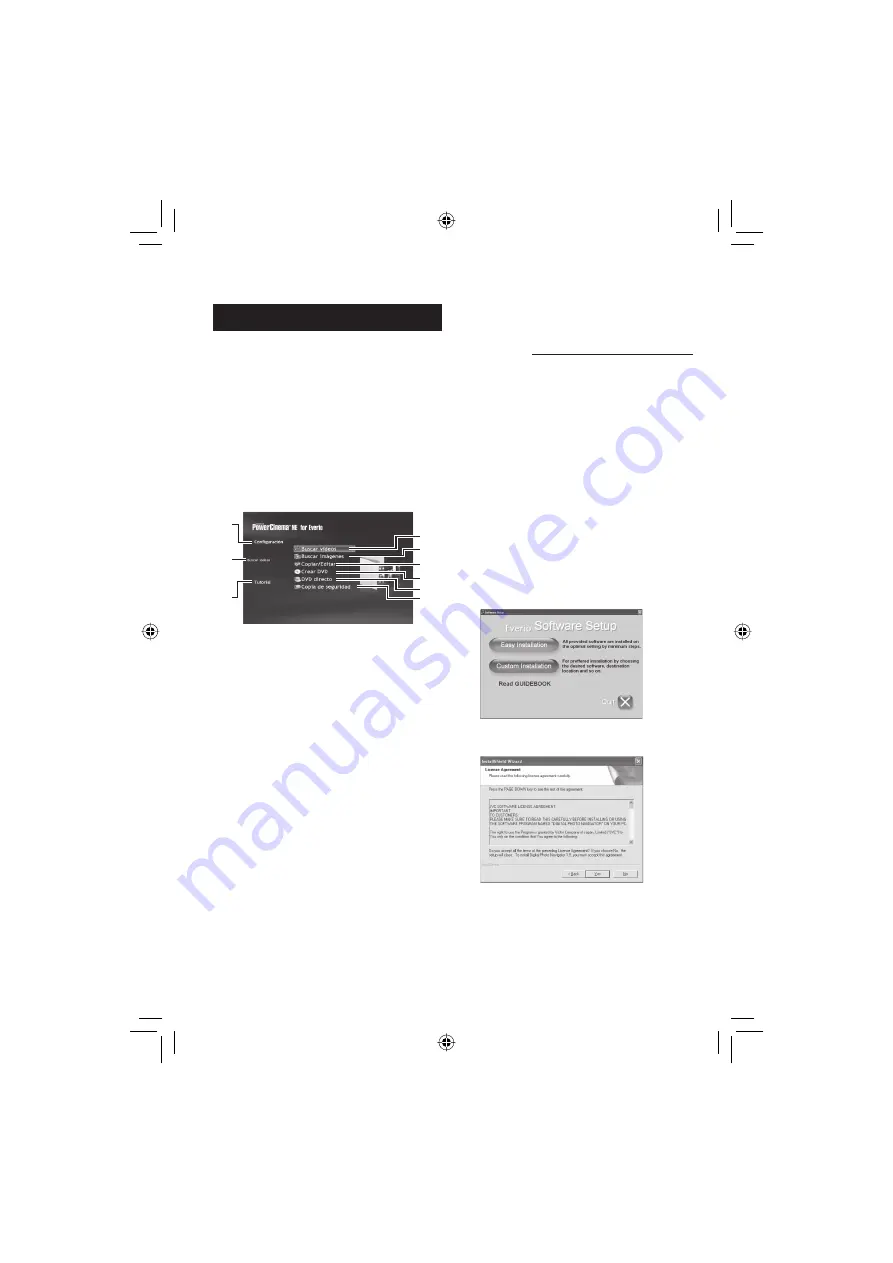
24
Copia de seguridad de archivos en un PC con Windows
®
(continuación)
Instalación del software
Lea el “Convenio de licencia del software de
JVC” del CD-ROM de instrucciones antes de
instalar el software.
El CD-ROM suministrado con la cámara
contiene el siguiente software.
•
CyberLink DVD Solution
Completo software de aplicación que consta
de los siguientes tres programas de software.
PowerCinema NE for Everio
El principal software de gestión de archivos.
Es posible realizar diversas operaciones
como hacer copias de seguridad de los
archivos, reproducirlos y crear discos DVD.
Q
R
S
T
U
V
W
X
Y
Q
Puede realizar una confi guración detallada
de cada elemento.
R
Seleccione una de las funciones en la parte
derecha y se mostrará la explicación de la función.
S
Muestra el procedimiento operativo (se
requiere conexión a Internet)
T
Reproduce archivos de vídeo en el PC
U
Reproduce archivos de imágenes fi jas en
el PC
V
Copia/edita archivos en el PC
W
Graba en un DVD los archivos de los que se
ha guardado una copia de seguridad en el PC
X
Crea un DVD-Video
Y
Hace una copia de seguridad de los
archivos de la cámara en el PC (
p. 26)
PowerProducer 3 NE
Permite crear discos. Se inicia
automáticamente desde una operación de
PowerCinema NE for Everio.
PowerDirector 5 NE Express
Permite editar los archivos en el PC.
Se inicia automáticamente desde una
operación de PowerCinema NE for Everio.
•
Digital Photo Navigator 1.5
Permite cambiar el formato de los archivos
de imagen fi ja de los que se ha hecho una
copia de seguridad en el PC.
Puede encontrar la información más reciente
(en inglés) acerca del programa de software
suministrado en el servidor de Internet de
CyberLink, en http://www2.cli.co.jp/products/ne/
Preparativos:
Salga de cualquier otro programa que esté
utilizando. (Compruebe que no haya otros
iconos de aplicación en la barra de estado.)
1
Inserte el CD-ROM suministrado en el PC.
Al cabo de unos momentos, aparece
la pantalla [SETUP]. Si no aparece la
pantalla [SETUP], haga doble clic en el
icono de CD-ROM de [Mi PC].
2
Haga clic en [Easy Installation].
Si desea especifi car el tipo de software
que se instalará o la carpeta de destino
de la instalación, etc., seleccione [Custom
Installation].
Siga las instrucciones que se indican en la
pantalla para instalar el software.
3
Haga clic en [Yes].
Summary of Contents for GZ-MG230 - EVERIO G SERIES HDD HARD DISK CAMCORDER 28X OPTICAL ZOOM
Page 41: ...MEMO ...
















































